您可以给文本和对象分层,以让幻灯片上出现层次感,然后将堆栈中的项目上(前)移或下(后)移。
您可以使多个对象成组,以便可以将它们作为单个单元进行移动、调整大小或旋转。若要避免不小心移动、修改或删除对象,您可以将其锁定。
给对象分层
您可以将堆栈中的重叠对象和文本上(前)移或下(后)移。
1、选择某个对象,然后将其与一个或多个其他对象重叠。
2、在“格式”检查器的“排列”面板中,执行以下一项操作:
一次移动对象一层:点按“向后”或点按“向前”。
将对象移到堆栈最底部或最顶部:点按“后面”或点按“前面”。
给对象成组和取消对象成组
1、按住 Shift 键点按以选择多个对象。
2、在“格式”检查器的“排列”面板中,点按“成组”(或从电脑屏幕顶部的“排列”菜单中选取“排列”>“成组”)。
【提示】您还可以选择多个对象,然后按住 Control 键点按幻灯片上的任意位置,再选取“成组”。
若要取消对象成组,请选择该组对象,按住 Control 键点按幻灯片上的任意位置,然后选取“取消成组”。
锁定对象
锁定某个对象后,您不能移动、删除或修改它,除非您将它解锁。
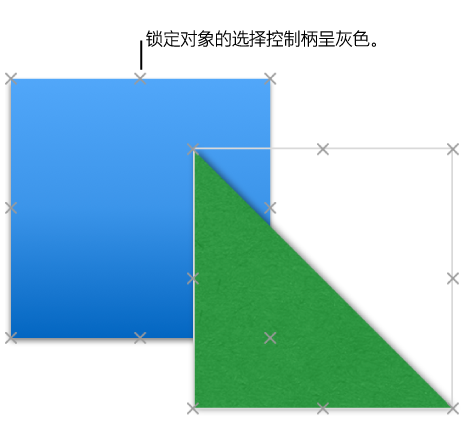
1、选择一个或多个对象。
2、在“格式”检查器的“排列”面板中,点按“锁定”(靠近面板底部)。
若要解锁某个对象,请选择对象,然后点按“格式”检查器的“排列”面板中的“解锁”。
